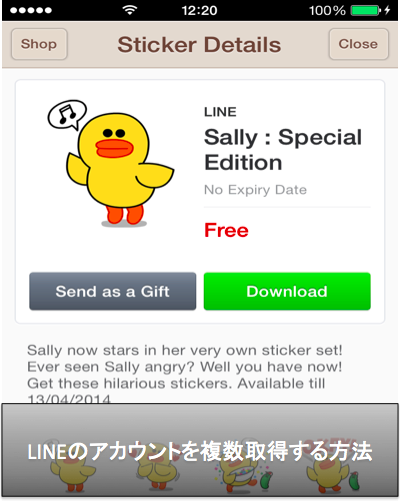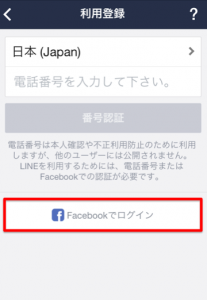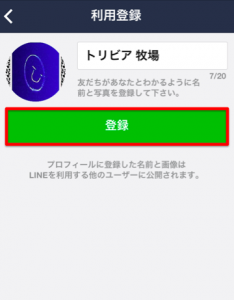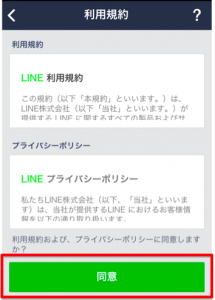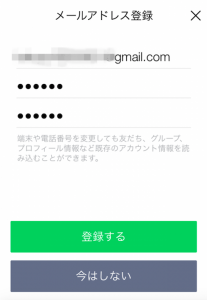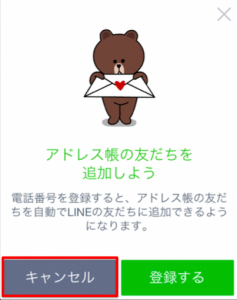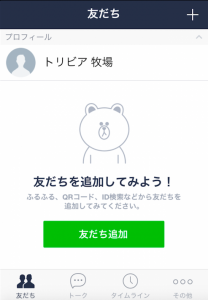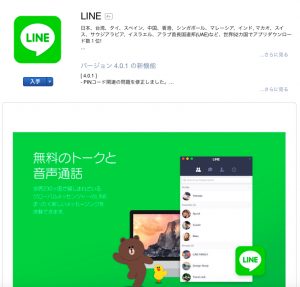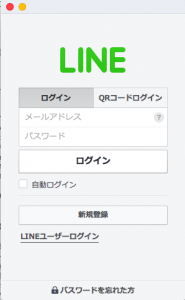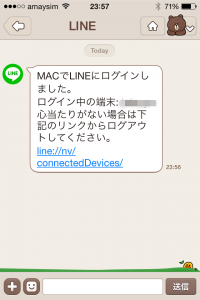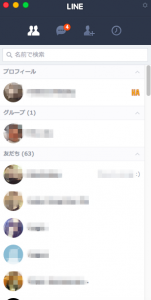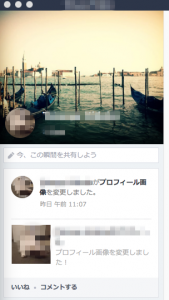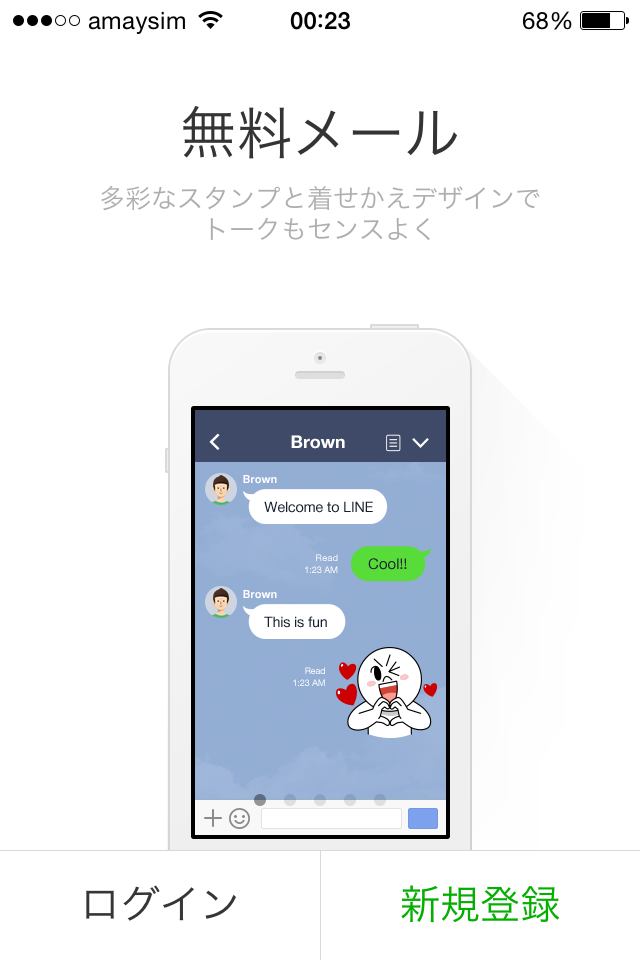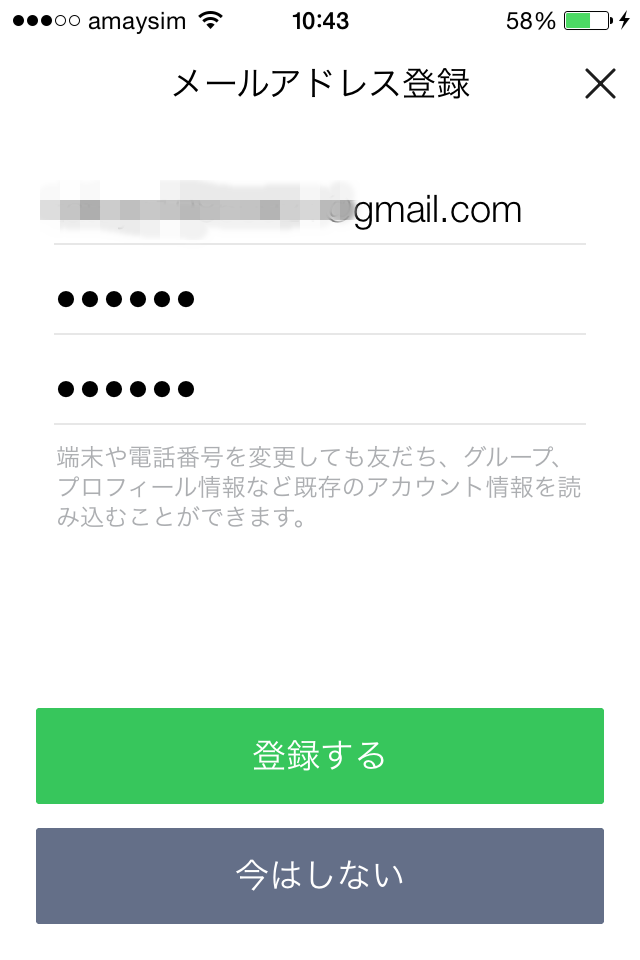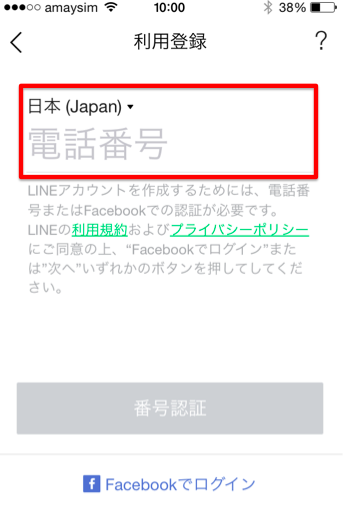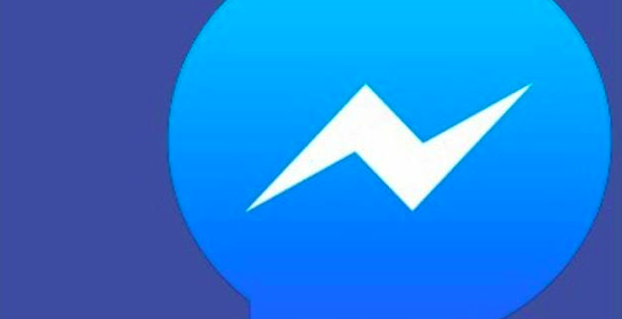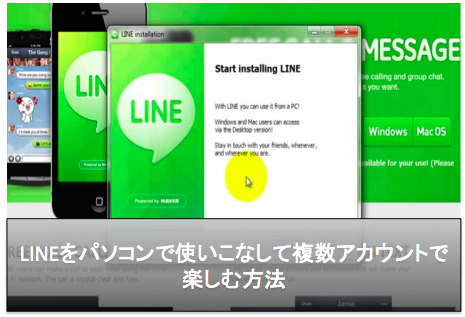〈記事内に広告プロモーションを含む場合があります〉
どうも『ペコ』です。
本日の記事のテーマはこちら
『LINEアカウントを二つ以上の複数作成し取得する裏ワザ的な方法』
今回のネタはちょっと裏技的な
LINEのアカウントを二つ持つことができる裏技をご紹介
します。
そんなことが可能なの〜〜?
と思われている方も多いかと思います。
今回、ご紹介する方法は
公式で発表されている方法ではないので、
自己責任でお願いいたします。
スマホ2台持ちであれば
普通にLINEのアカウントを二つを作ることが
できますが
今回の方法はスマホ1台と
タブレットor パソコンを利用した
方法をご紹介していきます。
目次
実はLINEアカウントを二つ取得する方法は二種類ある!!
- LINE@を使ってアカウントを二つ作る方法
- Facebookを使ってアカウントを二つ作る方法
2015年の2月にリリースされた
個人用LINE@を使うと
複数のアカウントを作成することが可能です。
LINE@は月に1000通までは
無料でメッセージを送ることが可能ですが、
それ以上の数のメッセージを送りたい
のであれば月額5440円必要になってきます。
今回の記事ではLINE@ではなく
Facebookを使ってアカウントを
二つ作る方法をご紹介していきます。
ちなみにちょっと複雑で長くなりそうなので、
気合を入れて付いてきてくださいね。
LINEは原則1人1アカウントが基本
まず、共通認識として
抑えておきたいことがあります。
LINEのアカウントは1アカウント=1電話番号
が基本です。
今回、ご紹介していく内容は
裏技的な内容でもあり
いつLINEのアップデートによって仕様が
変更されるかわかりませんので
ご理解くださいね。
この方法は
スマホでLINEのアカウントを切り替える方法
ではございませんのでご理解ください。
LINEのメインアカウントはスマホで操作
LINEのサブアカウントはパソコンで操作
このような形になります。
Facebookを使用してLINEアカウントを二つ作る方法をご紹介
まずは用意する物を確認しましょう。
- Facebookのアカウント
- パソコン
- メールアドレス
上記の三つは必ず必要で
一つでも欠けていると、
アカウントを二つ作る事が出来ない
ので、準備ができない人は
諦めるか、揃っていない物を
買いに行くなりして揃えましょうね。
万が一のことを考えて
トーク履歴は必ずバックアップしておきましょう。
履歴が消えるかもしれませんので。
[ad#adsense-naka]LINEアカウントを二つ以上複数取得する方法
現在、メインで使っている
LINEのアプリを削除します。
削除する前にトーク履歴は
必ずバックアップを取っておきましょう。
履歴が消えるかもしれませんからね。
また、メインのアカウントを再度
ログインする必要がるので
LINEのメインのアカウントのログインに
必要なメールアドレスは必ず設定しておきましょう。
関連記事:LINEで自分がメールアドレスを登録しているか確認する方法
関連記事:【LINE】iPhone機種変更の際に行うべきトーク履歴を引継方法
再度、LINEアプリを再ダウンロードします。
新規登録→Facebookでログインと進みます。
電話番号を入力する方には進まないでね。
OKをポチッと!!
ここはキャンセルのボタンを選択!
サブアカウントで使用したい名前をここで記入しましょう。
この画面の前に年齢確認画面が表示されたら『スキップ』しましょう。
利用規約に同意します。
ここでサブアカウント用に用意した
メールアドレスを記入しましょう。
メインで使用している
メールアドレスは記入しないようにしましょう。
登録したメールにPINナンバーが送られてくるので
この数字を記入しましょう。
ここは『キャンセル』をしましょう。
もう一息でアカウントができますよ。
この画面まで出てきたらアカウントは完成です。
ここまで来れば
電話番号を使用せずに
Facebookのアカウントを使用することで
LINEのアカウントを作成することが
できましたね。
以外と簡単にできたのではないですか?
まだ、実は終わってませんよ。
ここからがさらに勝負所です。
しっかりついて来てくださいね。
サブアカウントをPCあるいはタブレッドでログインする
現在お使いのパソコンに
LINEをダウンロードしましょう。
パソコンはMacの方も
Windowsの方
両方に対応していますので安心してください。
パソコンのダウンロード画面はスマホのダウロード方法と一緒です。
こちらはMacの表示画面です。
パソコンでダウロードしたLINEでは
メールアドレスとパスワードだけで
ログインできることができます。
この画面ではサブ用アカウントで登録した
LINE用メールアドレスを入力しましょう。
そして、自動ログインも忘れずに
クリックしておきましょう。
スマートフォンにこのような
メッセージ届きますので
そのままスルーしていただいてOKです。
*追記*
現在では、新しい端末で登録すると
本人確認のための4桁の番号が届きます。
届いた番号を入力してください
このように表示画面はスマホ版LINEと同じ画面です。
タイムラインもスマホとほとんど同じですね。
これでパソコンの登録方法は問題なしですね。
ここまでの流れをおさらいすると
- LINEでFacebookを使用して2つ目のアカウントを作成する
- サブアカウントをパソコンでログイン
- メインアカウントをスマホで再ログインする
次は最後の工程です。
LINEのメインアカウントを
お使いのスマホで再ログインして
復元させる流れです。
メインで使用するLINEを復元させる方法はこれ
現在、スマホにあるLINEアプリを削除して
新しいLINEアプリをダウンロードします。
その際に、新しいLINEアプリでは
メインでこれまで使用していた
LINEでログインしていきます。
ログインのボタンをポチッと押して
メインで使用していたメールアドレスでログインするか
現在お使いのスマホで電話番号でログインをすればOK
これで二つのLINEのアカウントを作成して
使用することができそうですね。
忘れてはいけないのLINEのアカウント原則は
一端末に一アカウントですから、
サブ用のメールアドレスとメインのメールアドレスが
ごちゃごちゃにならないように気をつけましょう
まとめ
LINEのアカウントを二つ作成する方法
をご紹介していきました。
スマホでメインのアカウント
パソコンでサブアカウント
このような形での使い分けとなります。